Garmin Vivohub Manuel utilisateur
PDF
Télécharger
Document
Instructions relatives au vívohub™ AVERTISSEMENT Consultez le guide Informations importantes sur le produit et la sécurité inclus dans l'emballage du produit pour prendre connaissance des avertissements et autres informations importantes sur le produit. Présentation de l'appareil L'appareil vívohub est une passerelle sans fil ANT / Wi‑Fi mise en place pour accompagner les produits de remise en forme Garmin . Via le protocole sans fil ANT, l'appareil vívohub détecte automatiquement les trackers d'activité compatibles et s'y connecte. Les données utilisateur sont automatiquement envoyées aux Services connectés Garmin via une connexion sans fil. Il est possible de consulter les données d'utilisateur sur Garmin Connect™ ou par le biais de votre partenaire de remise en forme (le cas échéant). L'appareil vívohub est installé comme un client sans fil sur un réseau sans fil existant. ® ® Type d'alimentation USB de 4,7 à 6,4 volts (courant maximal : 500 mA) Convertisseur Ethernet à USB lorsque vous utilisez un commutateur Power over Ethernet (POE) (facultatif) Protocole radio Wi‑Fi Compatible IEEE 802.11 b/g/n Débit de données de 11 Mbits/s Sortie RF Wi‑Fi (typique) Ampli de puissance interne de 9 dBm Bande de fréquences radio ANT Protocole de communication sans fil ANT ISM de 2,4 GHz (de 2,40000 à 2,4835 GHz) Débit de données radio ANT maximum 20 Kbits/s Plage de températures de fonctionnement De -10 à 50 °C (de 14 à 122 °F) (utilisation en intérieur uniquement) Dimensions L × H × P : 6,7 x 4,0 x 1,5 mm (2,7 x 1,6 x 0,7 po) Sécurité WPA-PSK et WPA2-PSK (TKIP/AES) ® Installation et maintenance de l'appareil Comment l'appareil est-il contrôlé ? • Contrôlez l'appareil en utilisant les Services connectés Garmin. REMARQUE : la surveillance via SNMP n'est pas prise en charge. • Contrôlez visuellement l'état des voyants DEL pour déterminer l'état d'alimentation et de connexion de l'appareil (Voyants d'état LED). Comment l'appareil est-il configuré ? L'utilitaire de configuration vívohub règle la connectivité aux Services connectés Garmin et la manière dont l'appareil rejoint un réseau sans fil. 1 Téléchargez et installez l'utilitaire de configuration vívohub sur votre ordinateur (Configuration des paramètres réseau). REMARQUE : l'utilitaire de configuration est uniquement pris en charge sur les systèmes d'exploitation Windows . 2 Connectez l'appareil à l'ordinateur à l'aide du connecteur micro-USB. Suivez les instructions à l'écran pour configurer l'appareil. 3 ® À Á Voyant rouge Comment l'appareil est-il mis à jour ? Voyant vert Le chargeur de microprogramme Garmin vívohub est utilisé pour mettre à jour l'appareil lorsqu'une mise à jour du micrologiciel est disponible (Mise à jour du micrologiciel et vérification de la version du micrologiciel). Port Micro-USB Voyants d'état LED Voyant Etat Description Vert Double clignotement (mode de fonctionnement normal) L'appareil est sous tension. Eteint L'appareil n'est pas alimenté. Rouge Eteint (mode de fonctionnement normal) Comment l'appareil communique-t-il et que faire pour assurer la connectivité ? L'appareil a rejoint un réseau sans fil existant. Il est prêt à être synchronisé avec d'autres trackers d'activité compatibles. Fixe L'appareil est en cours d'initialisation. Clignotement rapide L'appareil recherche une connexion réseau. Caractéristiques techniques de la vívohub Connectivité réseau Technologie sans fil Wi‑Fi uniquement (pas de modèles avec RJ-45) Type de connecteur USB USB 2.0 Micro-B Avril 2015 L'appareil envoie des données aux Services connectés Garmin en utilisant le protocole HTTPS sur le port 443.Les Services connectés Garmin n'initient pas de communication vers les appareils vívohub. L'appareil synchronise également l'heure avec votre serveur temporel réseau sélectionné via SNTP (Simple Network Time Protocol) sur UDP (User Datagram Protocol), sur le port 123. Le nom d'hôte ou l'adresse IP d'un serveur temporel SNTP doivent être fournis lors de la configuration pour que l'appareil puisse fonctionner. Pour obtenir plus d'informations, reportez-vous à la section Paramètres réseau. 1 Autorisez l'appareil vívohub à accéder à Internet. 2 Si nécessaire, paramétrez une exception de pare-feu, portail d'accès ou proxy Internet afin d'autoriser l'appareil à communiquer avec les Services connectés Garmin et votre serveur temporel sélectionné. L'exception doit porter sur le domaine gcsgateway.garmin.com:443 (TCP, Transmission Control Protocol) pour permettre la communication avec les Services Imprimé à Taïwan 190-01735-50_0B connectés Garmin. Si un serveur temporel SNTP est utilisé, vous devez paramétrer une exception pour accéder au serveur temporel sélectionné en utilisant le protocole UDP sur le port 123. Où l'appareil doit-il être installé ? 4 Exécutez l'application du chargeur de microprogramme 5 6 Garmin vívohub. Sélectionnez le pack logiciel dans le menu. Connectez l'appareil à l'ordinateur à l'aide du connecteur micro-USB. Sélectionnez Ouvrir. La version du micrologiciel apparaît dans l'application. Sélectionnez Programmer pour programmer l'appareil avec le nouveau pack logiciel. Sélectionnez Fermer pour quitter l'application. Le placement de l'appareil dépend du nombre d'appareils utilisé, de la superficie de votre emplacement, des déplacements des employés et de la configuration de vos installations, ainsi que de la fréquence de la collecte des données. Pour plus d'informations, reportez-vous à la section Considérations relatives à l'installation. • Installez les appareils dans les parties communes. ASTUCE : dans certains établissements, vous pouvez installer un appareil dans un seul couloir commun. Dans d'autres, vous devez installer plusieurs appareils selon les besoins de vos employés. • Installez chaque appareil sur un mur ou au plafond. REMARQUE : tout matériau entre l'appareil et les trackers d'activité compatibles nuit aux performances RF. Certains matériaux, comme le métal, provoque des interférences. • Si l'appareil est installé à l'intérieur du plafond ou dans un placard, testez les performances de synchronisation avec un tracker d'activité compatible. • Vérifiez que chaque appareil est dans une zone couverte par votre réseau sans fil. Avant que l'appareil ne puisse rejoindre un réseau sans fil existant et se connecter aux Services connectés Garmin, vous devez configurer les paramètres réseau à l'aide de l'utilitaire d'installation. Contactez votre administrateur réseau pour obtenir les paramètres de votre réseau. 1 Téléchargez, installez et exécutez l'utilitaire de configuration vívohub fourni par Garmin. 2 Connectez l'appareil à un ordinateur à l'aide du connecteur micro-USB. 3 Saisissez les paramètres du réseau. 4 Sélectionnez Configurer pour charger les paramètres sur votre appareil. Assistance du produit vívohub Paramètres réseau Si l'appareil est mis en service dans le cadre d'un programme de remise en forme, contactez votre fournisseur de services de remise en forme pour obtenir de l'aide. Sinon, rendez-vous sur www.garmin.com/wellness/vivohub. Mise en route Lors de la première utilisation de l'appareil, vous devrez effectuer les opérations suivantes pour configurer l'appareil et vous familiariser avec les fonctions de base. 1 Mettre à jour l'appareil (Mise à jour du micrologiciel et vérification de la version du micrologiciel). Configurer l'appareil (Configuration des paramètres réseau). 2 3 Connecter l'appareil à une source d'alimentation externe (Connexion de l'appareil à une source d'alimentation externe). 4 Rejoindre un réseau sans fil existant (Rejoindre un réseau sans fil existant). 5 Installer l'appareil à l'aide de l'adhésif fourni (Considérations relatives à l'installation). Récupérer les données de trackers d'activité compatibles 6 dans votre réseau et tester la procédure d'envoi. Mise à jour du micrologiciel et vérification de la version du micrologiciel REMARQUE : vous ne pouvez ouvrir qu'un seul utilitaire vívohub à la fois, lorsque l'appareil est connecté à l'ordinateur. 1 Téléchargez et installez le chargeur de microprogramme vívohub fourni par Garmin ou par votre partenaire de remise en forme. Un dossier appelé « vívohub firmware bundles » est créé automatiquement dans le dossier Documents\Garmin. 2 Téléchargez le pack logiciel vívohub fourni par Garmin ou par votre partenaire de remise en forme. 3 Copiez le fichier .zip du pack logiciel vívohub (sans l'extraire) dans le dossier des packs logiciels vívohub. REMARQUE : le fichier .zip ne doit pas être extrait. 2 7 8 9 Configuration des paramètres réseau Les paramètres réseau sont stockés dans une mémoire flash non volatile de l'appareil. Clé client OAuth : chaîne permettant d'identifier le partenaire de remise en forme qui effectue la requête d'API. Cette valeur est chargée à l'aide du fichier OAuth fourni par Garmin ou votre partenaire de remise en forme. La valeur par défaut est vide. Question secrète client OAuth : chaîne utilisée pour signer des requêtes d'API. Cette valeur est chargée à l'aide du fichier OAuth fourni par Garmin ou votre partenaire de remise en forme. La valeur par défaut est vide. SSID : nom ASCII de 31 caractères qui identifie le réseau sans fil que l'appareil tente de rejoindre. Le SSID (Service Set Identifier) doit comporter au minimum 8 caractères et au maximum 31 caractères. La valeur par défaut est vide. Type de sécurité : type de sécurité utilisé pour rejoindre un réseau crypté. Choix entre le WPA-PSK/WPA2-PSK ou aucune sécurité. La valeur par défaut est aucune. Expression secrète : clé de sécurité réseau utilisée pour rejoindre un réseau sans fil. Cela peut être une expression secrète si la sécurité est définie sur WPA-PSK/WPA2-PSK. L'expression secrète WPA-PSK doit comporter au minimum 8 caractères et au maximum 63 caractères. La valeur par défaut est vide. Décalage horaire entre fuseaux horaires : durée en minutes entre le fuseau horaire sélectionné et l'heure UTC (temps universel coordonné). 0 est la valeur par défaut. Par exemple, l'heure CST (Heure du Centre) de Chicago a 6 heures de retard sur l'heure UTC. Pour l'heure CST, le Décalage horaire entre fuseaux horaires est de -360 (60 x -6). L'heure CET (Heure d'Europe centrale) en Allemagne a 1 heure d'avance sur l'heure UTC. Pour l'heure CET, le Décalage horaire entre fuseaux horaires est de 60 (60 x 1). Mode Heure d'été : paramètres du mode Heure d'été utilisés pour définir le type d'heure d'été observé dans votre région. La valeur par défaut est Désactivé. • L'option Désactivé indique que votre région n'observe pas d'heure d'été. • L'option Par jour indique le début et la fin de l'heure d'été de votre région, à un jour spécifique de la semaine. Par Instructions relatives au vívohub exemple : l'heure d'été commence le deuxième dimanche d'avril et se termine le premier dimanche d'octobre. • L'option Par date indique le début et la fin de l'heure d'été de votre région, à une date spécifique. Par exemple : l'heure d'été commence le 2 avril et se termine le 2 octobre. Jour de début de l'heure d'été : jour de la semaine auquel l'heure d'été commence. Utilisé uniquement lorsque la valeur du Mode Heure d'été est réglée sur Par jour. Occurrence du jour de début de l'heure d'été : semaine du Mois de début de l'heure d'été durant laquelle l'heure d'été débute. Utilisée uniquement lorsque la valeur du Mode Heure d'été est réglée sur Par jour. Jour de fin de l'heure d'été : jour de la semaine auquel l'heure d'été se termine. Utilisé uniquement lorsque la valeur du Mode Heure d'été est réglée sur Par jour. Occurrence du jour de fin de l'heure d'été : semaine du Mois de fin de l'heure d'été à laquelle l'heure d'été se termine. Utilisée uniquement lorsque la valeur du Mode Heure d'été est réglée sur Par jour. Jour de début de l'heure d'été : date durant le Mois de début de l'heure d'été à laquelle l'heure d'été débute. Utilisé uniquement quand la valeur du Mode Heure d'été est réglée sur Par date. Jour de fin de l'heure d'été : date durant le Mois de fin de l'heure d'été à laquelle l'heure d'été se termine. Utilisé uniquement quand la valeur du Mode Heure d'été est réglée sur Par date. Mois de début de l'heure d'été : mois pendant lequel l'heure d'été commence. Mois de fin de l'heure d'été : mois pendant lequel l'heure d'été se termine. Heure de début de l'heure d'été : heure à laquelle l'heure d'été commence, représentée sur une période de 24 heures. Par exemple, saisissez 02:00 pour un début à 2 heures du matin. Heure de fin de l'heure d'été : heure à laquelle l'heure d'été se termine, représentée sur une période de 24 heures. Par exemple, saisissez 23:00 pour une fin à 23 heures. Décalage d'heure d'été : durée en minutes du changement d'heure quand l'heure d'été commence. Par exemple, entrez 60 s'il faut avancer les montres d'1 heure quand l'heure d'été commence. Entrez -60 s'il faut reculer les montres d'1 heure quand l'heure d'été commence. DHCP : le protocole DHCP (Dynamic Host Configuration Protocol) indique si l'appareil tente de récupérer une adresse du serveur DHCP lorsqu'il rejoint le réseau ou utilise une configuration IP statique. Lorsqu'elle est désactivée, la configuration IP est définie par des paramètres d' IP statique, de Masque de sous-réseau, d' IP du serveur DNS et d' IP de la passerelle. La valeur par défaut est « vraie ». IP statique : adresse IP utilisée lorsque le protocole DHCP est désactivé sur l'appareil. Pas utilisée lorsque le DHCP est activé. La valeur par défaut est 0.0.0.0. IP de la passerelle : adresse IP de la passerelle utilisée lorsque le protocole DHCP est désactivé. Pas utilisée lorsque le DHCP est activé. La valeur par défaut est 0.0.0.0. Masque de sous-réseau : masque de sous-réseau utilisé lorsque le protocole DHCP est désactivé. Pas utilisée lorsque le DHCP est activé. La valeur par défaut est 255.255.255.0. IP du serveur DNS : serveur DNS (Domain Name System) à utiliser lorsque le protocole DHCP est faux. La valeur par défaut est 0.0.0.0. Serveur NTP personnalisé : nom d'hôte ou adresse IP du serveur temporel SNTP interne ou externe en cours d'utilisation. Ce champ doit être complété. Il est possible d'accéder au serveur via le protocole UDP sur le port 123. Si Instructions relatives au vívohub vous utilisez un serveur externe, paramétrez les exceptions de pare-feu appropriées pour autoriser l'accès. Configuration du mode Heure d'été par jour : un exemple Vous pouvez utiliser ces exemples de paramètres réseau si votre région commence et termine l'heure d'été à un jour spécifique de la semaine. Exemple : les montres avancent d'une heure et l'heure d'été commence à 2 heures du matin le deuxième dimanche de mars et se termine à 2 heures du matin le premier dimanche de novembre. • Pour la valeur du Mode Heure d'été, sélectionnez Par jour. • Pour la valeur Jour de début de l'heure d'été, sélectionnez Dimanche. • Pour la valeur Occurrence du jour de début de l'heure d'été, sélectionnez deuxième. • Pour la valeur Jour de fin de l'heure d'été, sélectionnez Dimanche. • Pour la valeur Occurrence du jour de fin de l'heure d'été, sélectionnez premier. • Ne sélectionnez pas de valeur pour Jour de début de l'heure d'été. • Ne sélectionnez pas de valeur pour Jour de fin de l'heure d'été. • Pour la valeur Mois de début de l'heure d'été, sélectionnez Mars. • Pour la valeur Mois de fin de l'heure d'été, sélectionnez Novembre. • Pour la valeur Heure de début de l'heure d'été, entrez 02:00. • Pour la valeur Heure de fin de l'heure d'été, entrez 02:00. • Pour la valeur Décalage d'heure d'été, entrez 60. Configuration du mode Heure d'été par date : un exemple Vous pouvez utiliser ces exemples de paramètres réseau si votre région commence et termine l'heure d'été à une date spécifique. Exemple : les montres avancent d'une heure et l'heure d'été commence à 2 heures du matin le 30 mars et se termine à 3 heures du matin le 26 octobre. • Pour la valeur du Mode Heure d'été, sélectionnez Par date. • Ne sélectionnez pas de valeur pour Jour de début de l'heure d'été. • Ne sélectionnez pas de valeur pour Occurrence du jour de début de l'heure d'été. • Ne sélectionnez pas de valeur pour Jour de fin de l'heure d'été. • Ne sélectionnez pas de valeur pour Occurrence du jour de fin de l'heure d'été. • Pour la valeur Jour de début de l'heure d'été, sélectionnez 30. • Pour la valeur Jour de fin de l'heure d'été, sélectionnez 26. • Pour la valeur Mois de début de l'heure d'été, sélectionnez Mars. • Pour la valeur Mois de fin de l'heure d'été, sélectionnez Octobre. • Pour la valeur Heure de début de l'heure d'été, entrez 02:00. • Pour la valeur Heure de fin de l'heure d'été, entrez 03:00. • Pour la valeur Décalage d'heure d'été, entrez 60. Chargement des valeurs OAuth L'utilitaire de configuration du vívohub charge les valeurs OAuth requises à partir d'un fichier chiffré. Garmin génère le fichier chiffré et le fournit à l'administrateur du vívohub. 1 Téléchargez et installez le logiciel de configuration vívohub. 2 Sélectionnez Charger OAuth. 3 3 Sélectionnez le fichier .enc fourni par Garmin. Les informations de connexion OAuth sont fournies dans l'utilitaire de configuration. Connexion de l'appareil à une source d'alimentation externe 1 Branchez le connecteur micro-USB dans le port micro-USB de l'appareil. 2 Reliez le connecteur USB à un adaptateur secteur ou un hub USB. REMARQUE : voir la section Caractéristiques techniques de la vívohub pour connaître la puissance nécessaire. 3 Branchez l'adaptateur secteur sur une prise murale standard. L'appareil s'allume automatiquement. Rejoindre un réseau sans fil existant 1 Configurez les paramètres réseau (Configuration des paramètres réseau). 2 Connectez l'appareil à une source d'alimentation externe. 3 Patientez jusqu'à ce que le voyant LED rouge s'éteigne et que le voyant LED vert clignote à deux reprises. L'appareil a rejoint un réseau sans fil existant et est prêt à recevoir les données provenant d'autres trackers d'activité compatibles. Réception de données sans fil L'appareil reçoit des données provenant de trackers d'activité compatibles en utilisant la technologie sans fil de faible puissance ANT. L'appareil recherche les balises d'émission périodique des trackers d'activité à portée (10 m). Ces balises d'émission se distinguent des autres appareils sans fil à proximité. Lorsqu'un tracker d'activité compatible est détecté, l'appareil crée une connexion et télécharge les données à jour d'heure et de paramètres sur le tracker d'activité. L'appareil envoie des fichiers d'activité à partir du tracker d'activité et les transfère aux Services connectés Garmin sur un réseau sans fil. L'appareil se déconnecte du tracker d'activité lorsque le transfert de données est terminé et relance la recherche d'autres trackers d'activité compatibles. Portée de synchronisation L'installation est plus efficace lorsqu'aucun obstacle ne gêne la communication entre les appareils et les utilisateurs qui se déplacent. Les appareils doivent être installés à 10 m (30 pi) de distance maximum des utilisateurs, et ils doivent être installés dans des emplacements où les utilisateurs marchent dans leur direction. La portée de synchronisation des trackers d'activité compatibles est sensible au corps des utilisateurs. ASTUCE : pour de meilleurs résultats, vous devez installer les appareils là où les utilisateurs marchent à moins de 5 m (16 pi) des appareils, dans plusieurs directions. Par exemple, installez des appareils à une intersection en T où les utilisateurs proviennent de trois directions différentes. Temps de synchronisation Les temps de synchronisation varient en fonction de la distance qui sépare l'utilisateur de l'appareil, ainsi que de la durée qui s'écoule depuis la dernière synchronisation de l'utilisateur avec l'appareil. REMARQUE : les temps de synchronisation dépendent du type de tracker d'activité. Les temps de synchronisation moyens répertoriés ci-dessous concernent l'appareil vívokí™. Temps écoulé depuis la dernière synchronisation Durée moyenne de synchronisation 1 jour 3 secondes 3 jours 5 secondes 14 jours 10 secondes 28 jours 20 secondes Dépannage Réinitialisation de l'appareil 1 Débranchez le connecteur micro-USB de l'appareil. L'appareil s'éteint. 2 Raccordez le connecteur micro-USB à l'appareil. L'appareil s'allume automatiquement. Utilisation des voyants DEL d'état pour le dépannage Les voyants DEL d'état fournissent des indications utiles pour résoudre les éventuels problèmes. Considérations relatives à l'installation Nombre d'appareils vívohub requis Le nombre d'appareils requis dépend de la disposition des bâtiments et de la fréquence à laquelle les utilisateurs souhaitent synchroniser les données d'activité. Garmin recommande l'installation d'1 appareil par tranche de 50 à 100 utilisateurs. Plusieurs appareils vívohub peuvent rejoindre le même réseau sans fil. Attentes de l'utilisateur En général, les utilisateurs qui ont besoin d'un retour immédiat veulent savoir où les appareils vívohub sont installés pour pouvoir les synchroniser de manière délibérée. Aménagement du bâtiment et passage des utilisateurs Les appareils doivent être installés dans des endroits que les utilisateurs empruntent au moins une fois par jour. Garmin recommande d'obtenir un plan du bâtiment et de marquer les potentiels emplacements d'installation où les utilisateurs transitent régulièrement. Si les utilisateurs sont souvent loin de leur lieu de travail pendant des périodes prolongées, les appareils doivent être installés dans des zones où les utilisateurs s'attardent pendant plus de 20 secondes, comme des salles de déjeuner (Temps de synchronisation). 4 Instructions relatives au vívohub Voyant Etat Problème possible Vert L'appareil n'est pas relié à l'alimentation. Eteint Rouge Clignotement rapide Impossible pour l'appareil de localiser le réseau sans fil configuré. Le SSID ou le mot de passe fourni sur l'appareil n'est pas correct pour le réseau sans fil configuré. Impossible pour l'appareil de finir la procédure DHCP (si configurée). Fixe L'appareil est en cours d'initialisation. Impossible pour l'appareil d'accéder à Internet par le biais du réseau sans fil configuré. Vérifiez que les exceptions adéquates ont été effectuées (Comment l'appareil communique-til et que faire pour assurer la connectivité ?). Les identifiants de connexion OAuth de l'appareil ne sont pas valides. REMARQUE : si vous n'avez pas acheté l'appareil chez Garmin, prenez contact auprès de votre partenaire de remise en forme pour vérifier que l'appareil n'a pas précédemment été enregistré à l'aide d'identifiants de connexion OAuth différents. Vous pouvez enregistrer un appareil vívohub à l'aide d'un seul ensemble d'identifiants de connexion OAuth à la fois. ASTUCE : assurez-vous d'utiliser le dernier micrologiciel disponible. Contactez Garmin ou votre partenaire de remise en forme pour obtenir la dernière version du micrologiciel. REMARQUE : la séquence de voyants DEL est la suivante : clignotement rapide, allumé fixe, éteint. Dans cette séquence, le voyant DEL d'état rouge signale que l'appareil s'est correctement connecté au réseau sans fil et que la configuration DHCP a réussi (le cas échéant). Instructions relatives au vívohub 5 Garmin , le logo Garmin et ANT sont des marques commerciales de Garmin Ltd. ou de ses filiales, déposées aux Etats-Unis et dans d'autres pays. Garmin Connect™, vívohub™ et vívokí™ sont des marques commerciales de Garmin Ltd. ou de ses filiales. Elles ne peuvent être utilisées sans l'autorisation expresse de Garmin. ® ® Wi‑Fi est une marque déposée de Wi-Fi Alliance Corporation. Windows est une marque déposée de Microsoft Corporation aux Etats-Unis et dans d'autres pays. Les autres marques et noms commerciaux sont la propriété de leurs détenteurs respectifs. ® ® © 2014–2015 Garmin Ltd. ou ses filiales www.garmin.com/support ">
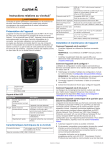
Lien public mis à jour
Le lien public vers votre chat a été mis à jour.